As 3 principais abordagens para adicionar filtro ao GIF [online, offline, telefone]
Adicionando filtros a GIFs é um processo versátil. Ele permite melhorar o apelo visual, o clima e o estilo de suas imagens animadas. Nos GIFs, os filtros são efeitos visuais ou ajustes aplicados nas molduras do GIF. É para atingir objetivos estéticos ou artísticos específicos. Além disso, pode fornecer um meio de transformar seus GIFs em uma expressiva obra de arte digital. É se você deseja criar um visual vintage, aplicar um esquema de cores ou tornar seu GIF mais envolvente. Com tudo isso, você pode se perguntar como adicionar um filtro excelente a um GIF. Nesse caso, forneceremos informações suficientes que você poderá obter. Então, confira aqui e explore mais sobre como adicionar um filtro GIF.
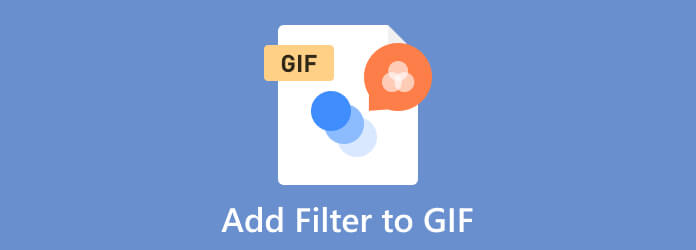
Adicionar um filtro em um GIF é crucial. Seu projeto ficará melhor se você adicionar e aplicar um filtro em GIFs simples e simples. A internet está repleta de milhares de GIFs. O cenário ideal é que seu projeto se destaque do restante do GIF. Com isso, é importante adicionar um filtro ao GIF se você deseja ter um arquivo marcante e com uma aparência interessante. Além disso, há alguns casos em que você precisa anexar um filtro a um GIF. Por exemplo, você deseja que seu GIF se pareça com um arquivo animado ou um esboço. A melhor coisa a fazer é adicionar um filtro para obter a aparência desejada do GIF. Desta forma, pode-se dizer que os filtros desempenham um papel vital em termos de melhorar e alterar a aparência de um GIF. Existem vários motivos pelos quais você precisa adicionar um filtro ao seu arquivo GIF. Para conhecer alguns deles, obtenha as informações abaixo.
Melhorando a Estética
Os filtros podem alterar a aparência de um GIF alterando suas cores, contraste, brilho e outros aspectos visuais. Isso pode ajudar a tornar o GIF mais atraente ou dar-lhe um estilo ou clima específico.
Corrigindo Imperfeições
Os filtros podem ser usados para corrigir ou melhorar a qualidade de um GIF. Por exemplo, você pode usar filtros para reduzir o ruído, aumentar a nitidez de GIFs desfocados ou ajustar o equilíbrio de branco. É para fazer com que as cores pareçam mais naturais.
Criando um visual vintage ou retrô
Muitos filtros podem imitar a aparência de filmes ou câmeras mais antigas. Pode dar ao seu GIF uma vibração nostálgica ou vintage. Pode ser uma escolha criativa evocar uma determinada época ou atmosfera.
Dependendo dos seus objetivos artísticos, você pode decidir adicionar um filtro a um GIF. Inclui suas preferências pessoais ou de marca, bem como a mensagem que você deseja expressar. O uso de filtros pode melhorar o impacto de seus GIFs. Como resultado, seu público os achará mais interessantes e memoráveis.
Em termos de software off-line, o Video Converter Ultimate é capaz de ajudá-lo a adicionar filtros aos seus GIFs. Com o recurso GIF Maker, você pode escolher o filtro que deseja para seus GIFs. Além disso, ao usar o programa offline, colocar um filtro no seu arquivo é tão simples quanto respirar. Pois bem, é porque o Video Converter Ultimate possui uma interface simples que pode fazer com que seus usuários desfrutem de todas as funções sem encontrar nenhum problema durante o processo. Além disso, você também pode usar as opções Efeitos e Filtro ao adicionar filtros a um arquivo GIF. Com isso, você pode escolher que tipo de recurso deseja usar para obter os resultados desejados. Além disso, durante o processo de adição de um filtro, você também pode ajustar a cor do GIF. Você pode ajustar o brilho, saturação, matiz e contraste do GIF. Além disso, se você é usuário de Windows ou Mac, não se preocupe mais. O Video Converter Ultimate está acessível em ambas as plataformas, o que é uma boa notícia para todos. Você pode verificar o guia simples abaixo para começar a adicionar um filtro GIF.
Acessar o Video Converter Ultimate clicando no botão Download grátis abaixo. Então, depois de baixar o programa, execute-o e espere a interface aparecer.
Assim que a interface já aparecer, navegue até o Caixa de ferramentas painel e selecione o GIF Criador função. As opções Vídeo para GIF e Foto GIF aparecerá na sua tela. Escolha se deseja enviar uma foto ou um vídeo. Sua pasta de arquivos será exibida na tela assim que você escolher o tipo de arquivo preferido. Para fazer upload de um arquivo para o software, selecione-o na sua pasta.
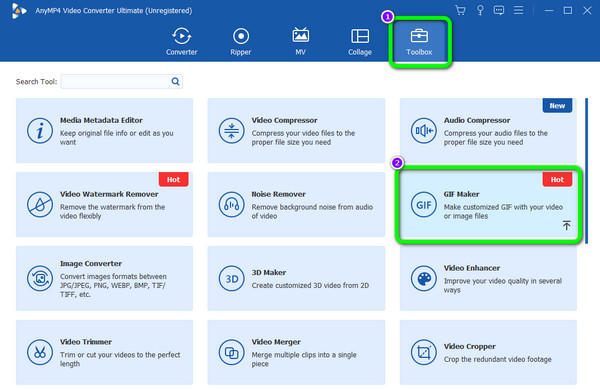
Clique na Editar botão no canto inferior esquerdo da tela de visualização. Selecione um filtro GIF no Filtros seção que melhor se adapta ao seu GIF. Clique no filtro e as modificações ficarão visíveis na tela de visualização. Quando terminar, marque o OK botão para retornar à seção GIF Maker.
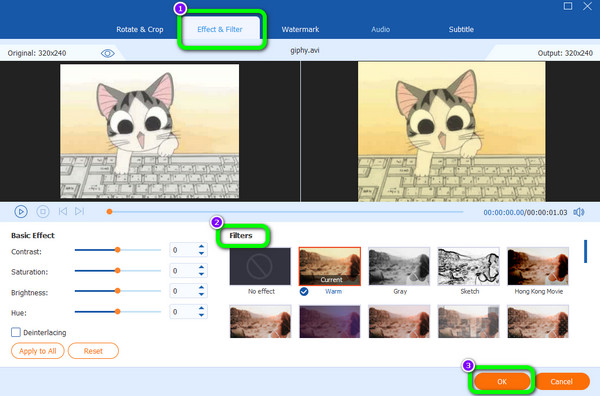
Se você concluiu e está satisfeito com as alterações em seu arquivo GIF, clique no botão Gerar GIF botão. Então, depois de alguns segundos, você já poderá ter seu GIF com um novo filtro.
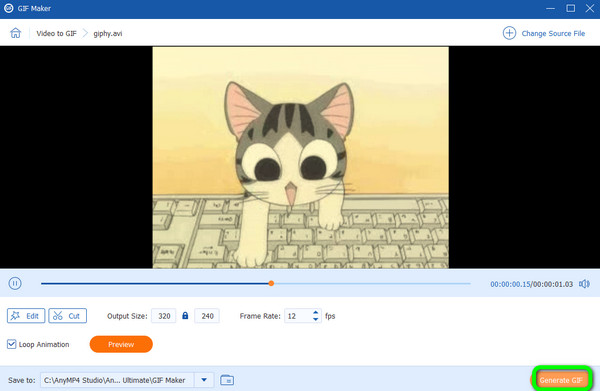
Resumo
A Video Converter Ultimate é um software de edição de vídeo offline útil em termos de adição de filtros a um arquivo GIF. Além disso, como o programa é perfeito para Mac e Windows, basta baixá-lo e iniciar seu objetivo principal. Portanto, nunca hesite em utilizar o programa e criar seu GIF surpreendente com um belo filtro.
Alguns usuários preferem usar ferramentas embutidas ao adicionar um filtro aos seus GIFs. Nesse caso, use EzGIF. A principal função da ferramenta é aprimorar GIFs, inclusive adicionando filtros a eles. Além disso, a ferramenta possui um processo simples de edição, tornando-a viável para todos os usuários, principalmente iniciantes. No recurso de efeitos, você pode ver vários filtros para usar durante o procedimento de edição de GIF. Além disso, você pode acessar a ferramenta em diversas plataformas, como Google, Mozilla, Edge e muito mais. No entanto, você também pode encontrar alguns desafios ao usar a ferramenta. EzGIF depende da conexão com a internet. Portanto, você deve ter acesso à Internet se quiser operar a ferramenta. Além disso, não há recurso de visualização, portanto você deve processar o arquivo para ver o resultado.
O primeiro passo é acessar o site oficial da EzGIF do seu navegador.
Vou ao Efeito seção e clique no Escolha Arquivo botão. Quando a pasta do arquivo aparecer, selecione o arquivo GIF que deseja editar. Em seguida, clique no Escolher arquivo botão.
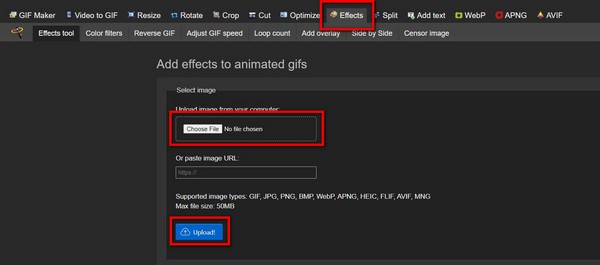
Em seguida, role um pouco até ver o filtros seção. Depois disso, selecione o filtro desejado para o seu arquivo GIF. Quando terminar, clique no Aplicar selecionado botão. Após o processo, você já pode baixar seu GIF com filtro.
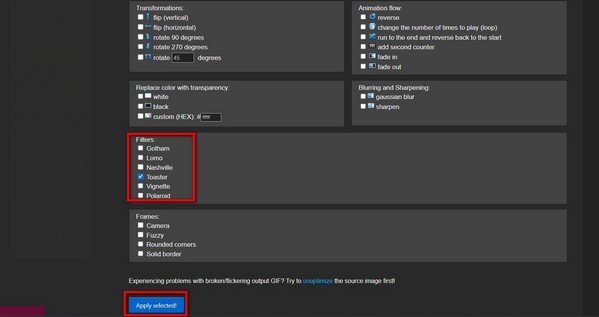
Resumo
Você pode confiar no EzGIF ferramenta se você deseja adicionar um filtro ao GIF online. Ele permite que você escolha quais filtros deseja para o seu arquivo. Mas, por se tratar de uma ferramenta online, considere sempre ter uma conexão forte com a internet. Além disso, você não pode ver sua visualização, então você deve processar o arquivo GIF para ver qual pode ser o resultado.
Quer adicionar um filtro usando seus telefones celulares? Então o InShot aplicativo pode ajudá-lo com isso. InShot está entre os editores de vídeo em que você pode confiar se quiser adicionar um filtro incrível ao seu arquivo GIF. Além disso, existem mais funções de edição para usar ao operar o aplicativo. No entanto, alguns dos recursos do aplicativo são difíceis de entender. Além disso, para usar algumas das funções, você deve obter um plano de assinatura.
Lançar o InShot aplicativo após concluir o processo de download e instalação.
Clique na Vídeo botão para adicionar o arquivo GIF do seu telefone. Então, depois de adicionar o GIF, vá para a interface inferior e selecione o filtros função. Depois disso, pressione o filtro desejado para o GIF e toque no botão Verifique botão.
Para o processo final, aperte o botão Salvar botão para manter o GIF com um filtro adicionado a ele.
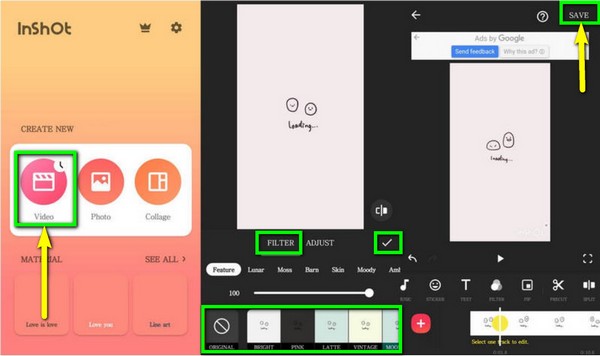
Resumo
A InShot O aplicativo é perfeito se você estiver usando seu telefone celular para adicionar um filtro ao seu arquivo GIF. Além disso, você pode adicionar mais melhorias usando várias funções de edição durante o processo. No entanto, os recursos do aplicativo são limitados ao usar a versão gratuita. Então, se quiser usar mais recursos, você pode tentar se inscrever para uma versão profissional.
1. Posso adicionar um filtro a um GIF?
Sim você pode. Adicionar um filtro a um GIF é uma tarefa fácil se você tiver o editor certo. Então, se você quiser uma ferramenta offline para adicionar um filtro ao seu GIF, use o Video Converter Ultimate.
2. Qual aplicativo coloca filtros em GIFs?
Você pode usar o aplicativo InShot para adicionar filtros aos seus GIFs. Se quiser outro aplicativo, você pode usar Snapseed, Lightroom, VivaVideo e muito mais.
3. Um GIF pode ser editado?
Absolutamente sim. Há mais coisas que você pode fazer com seu GIF. Você pode alterar a cor, adicionar um filtro, cortar, adicionar marcas d'água e muito mais. Então, se você deseja aprimorar seu arquivo GIF, editá-lo é a melhor solução.
4. Qual é a melhor qualidade para GIFs?
A melhor qualidade é de 8 bits por segundo. Com isso, pode deixar uma única imagem referenciar sua paleta a 256 cores diferentes. Mesmo que tenha uma resolução baixa, é um arquivo ideal para desenhos simples, arte linear ou logotipos para sites.
5. Qual filtro faz você parecer animado?
Vários filtros podem fazer você parecer animado. Você pode usar o filtro Sketch ou Draw, filtro Anime e muito mais.
Para adicione um filtro ao GIF, você pode precisar da ajuda de um editor notável. Portanto, o blog fornece as melhores ferramentas e formas de adicionar filtros a um arquivo GIF. Além disso, se você quiser usar seu Mac e Windows para aprimorar seu GIF, use o Video Converter Ultimate. Seu GIF Maker possui um processo simples, que ajuda todos os usuários a adicionar filtros aos GIFs.
Mais Leitura
Adicione uma marca d'água ao GIF como um profissional de duas maneiras fáceis
Saiba como adicionar uma marca d'água ao GIF para proteger seus arquivos. Dessa forma, outras pessoas saberão que o GIF pertence a você e ninguém poderá ficar com os créditos.
Como adicionar áudio ao GIF: melhores maneiras no computador e no celular
Se você precisa adicionar áudio ao GIF, mas ainda não sabe como, clique neste post. Este post descreve os melhores métodos a seguir no PC e telefones.
Top-picks GIF Collage Maker: crie imagens animadas com várias telas
Vamos fazer muitos GIFs divertidos colocando-os em uma colagem. Por favor, verifique estes 3 editores de colagem GIF que você revisará para desktop e online.
Um tutorial fenomenal sobre como colorir GIFs de maneira eficaz
Usando um software perfeito, você pode adicionar cores aos GIFs instantaneamente. Portanto, leia o artigo, pois fornecemos os detalhes necessários sobre como alterar a cor dos GIFs.